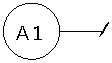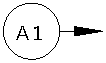Utilice la página de Globo del cuadro de diálogo de Opciones para configurar los atributos predeterminados del globo.
- Haga clic en la pestaña de Fichero > Opciones > Opciones de la aplicación > Drafting > Globo.
- Utilice las opciones para especificar las opciones predeterminadas de creación de globos:
Globo
Utilice esta sección para controlar el gráfico con el que se enmarca el texto.
Forma — Seleccione la forma del globo:
|
|
|
|
|
|
|
|
|
|
|
|
|
|
|
|
|
Color — Seleccione un color en la lista desplegable. Especifica el color del contorno del globo, por ejemplo:
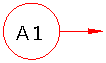
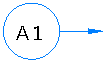
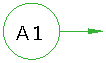
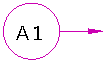
Incluir una directriz — Active esta opción para utilizar una directriz.
Por ejemplo:
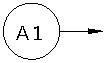
Desactive esta opción si no desea que haya etiqueta:

Mensaje — Haga clic en este botón para abrir el cuadro de diálogo de Confirmación del globo cuando se crea un globo predeterminado.
- Tamaño al texto — Active esta opción para ajustar el tamaño del globo al texto. El tamaño mínimo de un globo es de tres caracteres.
- Tamaño en caracteres — Active esta opción para especificar el tamaño del globo en función del número de caracteres. Introduzca el número de caracteres como el valor de Tamaño.
- Tamaño en longitud — Active esta opción para especificar el tamaño del globo en las unidades actuales, por ejemplo milímetros. Introduzca el tamaño exacto del globo como el valor de Tamaño.
- Tamaño — Introduzca la anchura exacta del globo.
Texto
Color — Seleccione un color en la lista desplegable. Especifica el color del contorno del globo, por ejemplo:
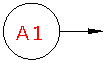
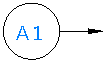
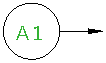

Predeterminado — Especifica el texto predeterminado de los globos. %c es un contador. Cuando crea un globo, %c se sustituye por el texto del campo de Contador de la barra de herramientas de Editor de texto. El texto adicional del campo de Predeterminado se añade a la etiqueta literalmente.
Puede cambiar este texto si lo desea. Por ejemplo, si el valor del campo de Predeterminado es:
Número del globo: %c
y el Contador de la barra de herramientas de Editor de texto tiene un valor de A1, los globos se crean con etiquetas:
Número del globo: A1
Número del globo: A2
Marca final
La marca final es el extremo del puntero.
Forma — La forma de la marca del extremo del puntero.
|
|
|
|
|
|
|
|
|
|
|
|
|
|
|
|
|
|
|
|
|
|
Tamaño — Introduzca la anchura de la marca en mm.
Por ejemplo:
|
5 mm
|
10 mm
|
Globo de punto
Los globos de punto visualizan coordenadas.
Coordenadas horizontales — Active esta opción para posicionar las coordenadas en horizontal.
Incluir etiqueta de coordenada — Active esta opción para añadir etiquetas delante de las coordenadas en los globos de puntos.
Coordenadas — Seleccione las coordenadas que se incluyen en los globos de punto:
- XY — Se visualizan las coordenadas XY.
- XYZ — Se visualizan las coordenadas XYZ.
- Z — Únicamente se visualiza la coordenada Z.
Incluir el valor del diámetro — Seleccione alguna de las siguientes opciones:
- Auto — Se visualiza el diámetro cuando hace clic en el puntero del globo en el centro de un círculo.
- Activado — El diámetro se visualiza siempre.
Nota: Si el puntero del globo no está en el centro de un círculo, se visualiza un guion (-).
- Desactivado — No se visualiza el valor del diámetro.
Nº de decimales en el diámetro — Introduzca el número de decimales que se utiliza en el valor de diámetro de un globo de punto. Si el modelo utiliza pulgadas, se visualizan más decimales.
Nº de decimales en las coordenadas — Introduzca el número de decimales que se utiliza en los valores de coordenada de un globo de punto. Si el modelo utiliza pulgadas, se visualizan más decimales.
Directrices
Directrices en las esquinas del marco — Active esta opción para visualizar las directrices en las esquinas del marco.
Por ejemplo, con la opción de Directrices en las esquinas del marco activada:
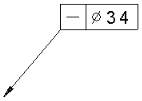
Con la opción de Directrices en las esquinas del marco desactivada, las directrices se visualizan en el centro de un borde del marco.
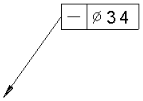
Aceptar — Acepte los cambios.
 Ninguno
Ninguno
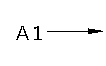
 Subrayado
Subrayado
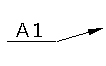
 Arco
Arco
 Círculo dividido
Círculo dividido
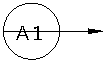
 Cuadro
Cuadro

 Triángulo
Triángulo
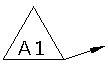
 Flecha
Flecha
 Punto
Punto
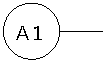
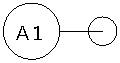
 Triángulo
Triángulo
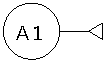
 Círculo relleno
Círculo relleno
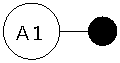
 Triángulo relleno
Triángulo relleno
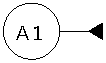
 Barra
Barra